노트북이 고장났다.
전원 어댑터를 뽑으면 바로 죽어버린다..
내일 수리센터 가서 배터리 바꾸고 출근해야지............
3년 반 썼는데..벌써...........내가 너무 혹사시켰나?
어쨌든.
노트북 부팅 안되길래 멘탈이 부서질 뻔 했는데,
다행히 전원공급만 되면 잘 살아있어서.. 진짜 노트북이 죽어버리기 전에 자료를 백업해야 한다.
집에 있는 USB중에 하필 용량이 제일 큰 걸 저번에 우분투 부팅용 USB로 썼어서,
이 USB를 초기화할거다.
문제 해결 과정

1) CMD 창을 열고 해당 커맨드를 입력한다.
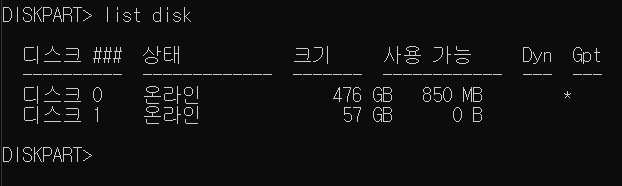
2) 크기 등을 보고 초기화할 장치를 "정신 차리고" 선택해준다.
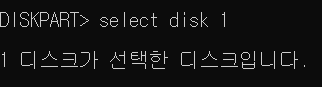
3) 이 상태에서 clean을 해준다.(파티션 삭제)
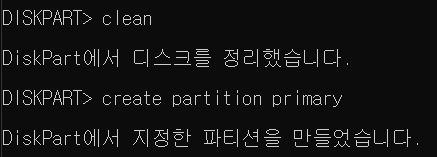
4) 위 명령을 입력해 주 파티션을 만들어준다
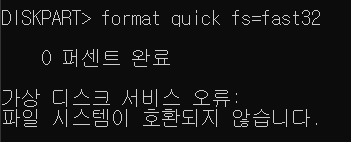
... 이렇게 하면 순조롭게 될 줄 알았는데 파일 시스템이 호환되지 않는다고 한다.
저번에 부팅 USB 만든다고 파일 시스템을 따로 지정해서 포맷해줬었는데 그것때문인 것 같다.
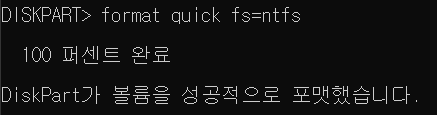
5) 적절한 파일 시스템을 지정해준 뒤 포맷을 해준다.

6) 디스크 활성화를 해준다.
여담
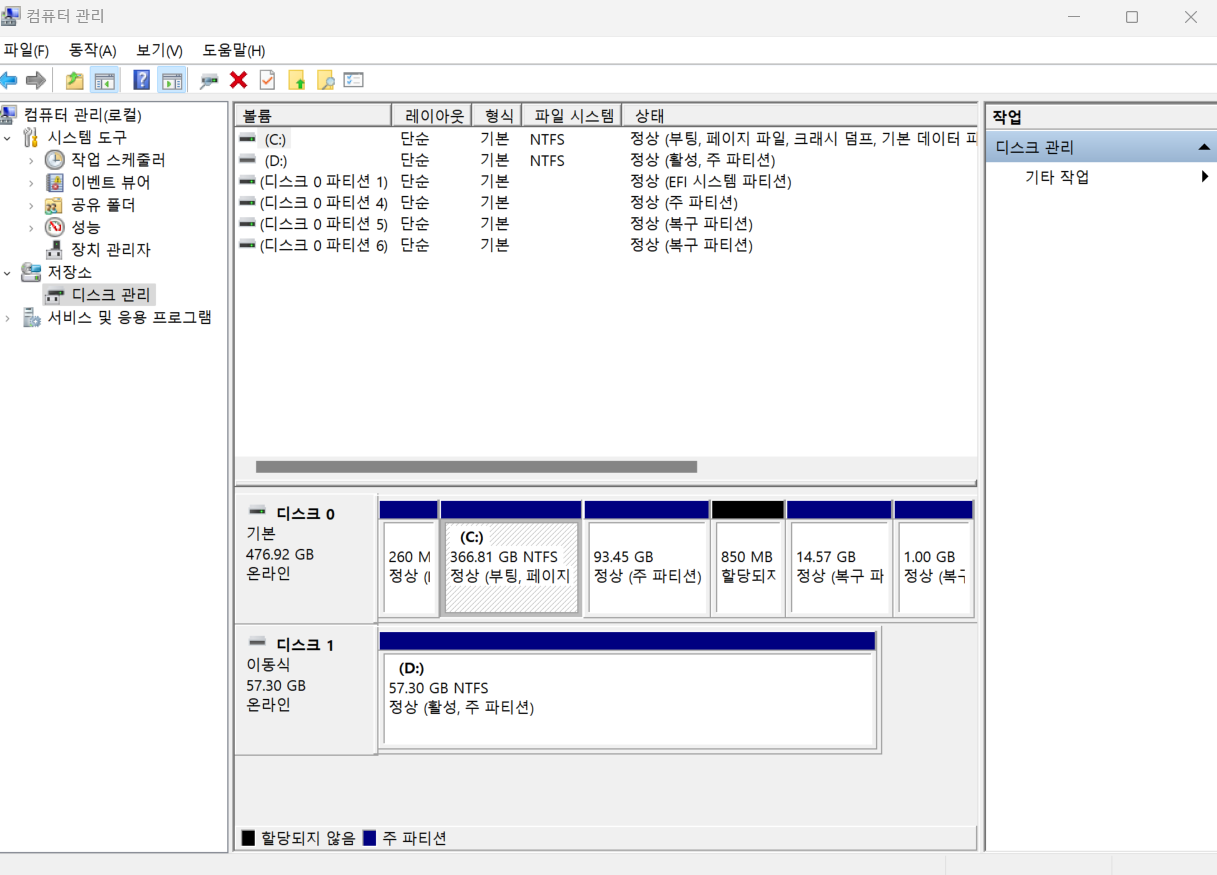
상태를 보니 잘 초기화된 것 같다.
그나저나.. 예전에 듀얼부팅 한다고 파티션 쪼개고 합치고를 반복했었는데
지금 보니 제대로 정리를 안해놨나보다.
나중에 맥북 사고(ㅎ..) 백업 단단히 해두고 파티션 정리좀 해야겠다.
- 파티션 관련 개념, 파일시스템 공부도 같이 하기..!
https://blog.naver.com/ubprime/222183024726
해당 블로그의 글을 참고했다.
